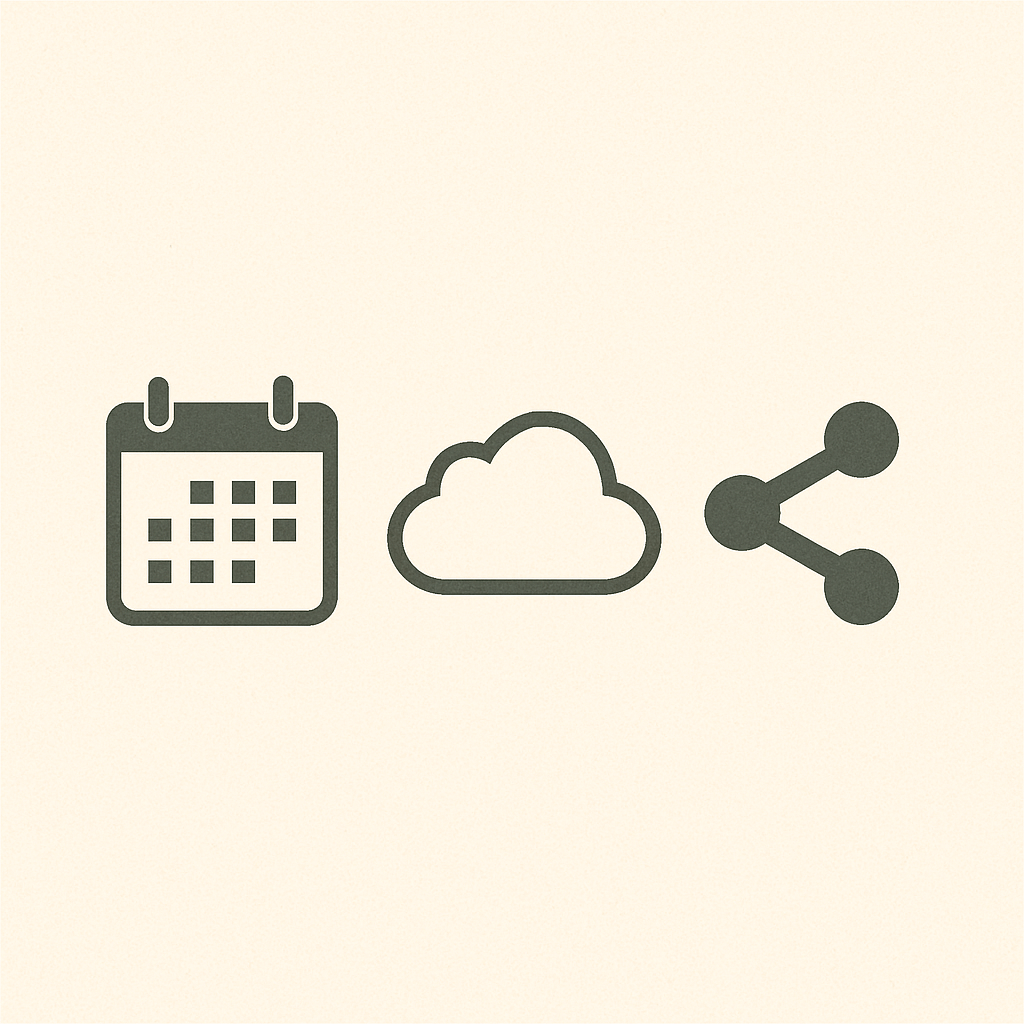Der iCloud Kalender von Apple ist ein leistungsstarkes Tool für die persönliche und gemeinsame Organisation – egal ob im Familienalltag, in der Partnerschaft, im Team oder in der Schule. Wer seinen Kalender teilt, schafft Transparenz, reduziert unnötige Absprachen und erleichtert die Terminplanung enorm.
🔧 Voraussetzungen zum Teilen eines iCloud Kalenders
Bevor du loslegst, stelle sicher, dass:
- du eine aktive Apple-ID verwendest
- der zu teilende Kalender in der iCloud gespeichert ist (nicht „Lokal“ oder „nur auf dem Gerät“)
- dein:e Empfänger:in ebenfalls eine Apple-ID hat (für private Freigabe mit Bearbeitungsrechten)
📲 iCloud Kalender teilen auf dem iPhone oder iPad (iOS/iPadOS)
- Kalender-App öffnen
- Unten auf „Kalender“ tippen, um die Liste anzuzeigen
- Den gewünschten Kalender auswählen (mit dem ⓘ-Symbol rechts daneben)
- Auf „Personen hinzufügen“ tippen
- Apple-ID oder E-Mail-Adresse der Person eingeben
- Wählen, ob die Person nur ansehen oder bearbeiten darf
- Mit „Hinzufügen“ bestätigen – die eingeladene Person erhält eine Benachrichtigung
💡 Tipp: Du kannst die Freigabe jederzeit anpassen oder wieder entziehen.
💻 iCloud Kalender teilen am Mac (macOS)
- Kalender-App auf deinem Mac öffnen
- In der linken Seitenleiste Kalender auswählen
- Auf das Freigabe-Symbol (Kopf mit +) neben dem Kalendernamen klicken
- E-Mail-Adresse der gewünschten Person eingeben
- Berechtigung auswählen: Nur lesen 🕮 oder Bearbeiten ✏️
- Einladung versenden
🔐 Du siehst in der Seitenleiste nun, wer Zugriff hat und kannst Berechtigungen mit einem Klick anpassen.
🌐 iCloud Kalender teilen über die iCloud-Webseite
Ideal, wenn du kein Apple-Gerät zur Hand hast:
- iCloud.com in einem Browser öffnen
- Mit deiner Apple-ID anmelden
- Kalender-App starten
- In der linken Seitenleiste den gewünschten Kalender auswählen
- Auf das Teilen-Symbol (Zahnrad > Freigabeeinstellungen) klicken
- „Privat teilen“ aktivieren, E-Mail-Adresse eingeben
- Rechte vergeben und Einladung senden
👥 Öffentlichen Kalender-Link erstellen
Wenn du z. B. einen Veranstaltungskalender oder Projektzeitplan mit vielen Leuten teilen möchtest, kannst du einen öffentlichen Link erstellen:
- Kalender wie oben auswählen
- „Öffentlich teilen“ aktivieren
- Den erzeugten Link kannst du z. B. per E-Mail, Webseite oder Messenger weitergeben
⚠️ Wichtig: Öffentliche Kalender sind nur lesbar. Änderungen sind nicht möglich.
✏️ Berechtigungen verwalten: Lesen oder Bearbeiten?
| Berechtigung | Funktion |
|---|---|
| Nur anzeigen | Nutzer:innen können Termine sehen, aber nicht verändern |
| Bearbeiten erlaubt | Nutzer:innen können neue Einträge hinzufügen, bearbeiten oder löschen |
Du kannst diese Rechte für jede Person individuell festlegen und jederzeit ändern.
🧠 Praxis-Tipps für die Nutzung geteilter iCloud Kalender
🏠 Familienkalender
- Gemeinsamer Kalender für Termine, Schule, Arztbesuche, Urlaube
- Farben nach Familienmitgliedern oder Themen sortieren
- Erinnerung für alle mit automatischer Benachrichtigung
👩❤️👨 Beziehungskalender
- Planung von Dates, Zeitfenstern, gemeinsamen Aufgaben
- Vermeidet Missverständnisse und Doppelbuchungen
👩💼 Teamkalender
- Projektphasen, Deadlines und Meetings koordinieren
- Unterschiedliche Farben für verschiedene Verantwortliche
📅 Mood- oder Selbstmanagement-Kalender
- Kalender z. B. mit sich selbst teilen zwischen iPhone & iPad
- Kombination mit Kalenderwochen & Wochenreflexion
🔐 Sicherheit & Datenschutz
- Nur Personen mit Einladung und Apple-ID können private Kalender sehen
- Öffentliche Kalender enthalten keine Standortdaten
- Du kannst jeden Kalender jederzeit aus der Freigabe entfernen
🔒 Für besonders sensible Termine empfiehlt sich ein getrennter, nicht geteilter Kalender.
❓ Häufige Fragen (FAQ)
Kann ich meinen iCloud Kalender mit Android-Nutzer:innen teilen?
Ja, aber nur über einen öffentlichen Link – Bearbeitungsrechte sind nicht möglich.
Wie viele Personen kann ich hinzufügen?
Apple gibt keine offizielle Obergrenze an, aber in der Praxis funktionieren bis zu 100 problemlos.
Warum sehe ich den geteilten Kalender nicht?
- Prüfe, ob die Einladung angenommen wurde
- Stelle sicher, dass der Kalender aktiviert ist
- Auf iOS: „Kalender“ > „Kalender“ > Häkchen setzen
✅ Geteilter Kalender = gemeinsam besser organisiert
Die iCloud-Kalenderfreigabe ist eine intuitive, sichere und leistungsstarke Lösung, um Zeit mit anderen zu koordinieren – privat, beruflich oder kreativ. Durch individuelle Rechte, einfache Verwaltung und plattformübergreifende Nutzung bleibt dein Alltag klar strukturiert, deine Kommunikation reduziert sich und deine Planung wird entspannter.